Chrome Web Store är både fantastiskt och hemskt. Medan du kan hitta många nya tillägg för att förbättra din webbsurfning, kan du också sakta ner saker genom att lägga till för många. Om du har problem med att välja vilka som ska hållas, ta en titt på hur mycket minne varje användare använder, gör beslutet lite enklare.
Lyckligtvis har Chrome ett inbyggt verktyg som visar dig minnesanvändningen för varje förlängning. Så här öppnar och använder du det:
När du har ett Chrome-fönster öppet klickar du bara på menyikonen på verktygsfältet och går sedan till Verktyg> Uppgiftshanteraren. Om du föredrar tangentbordsgenväggen trycker du på Skift + Esc, som ska fungera från alla flikar.
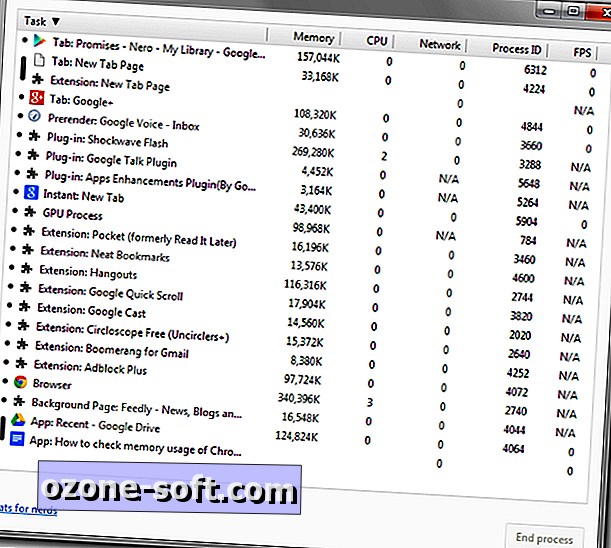
Om det här är första gången du öppnar Chrome Task Manager kommer fönstret förmodligen att vara så litet att du inte kan läsa någon av dataen i den. Tack och lov kan det ändras om du vill visa de fullständiga namnen på tilläggen och deras minnesanvändning.
Sortera fönstret genom att klicka på uppgiftsrubriken längst upp. Detta kommer att gruppera dina tillägg, eftersom de alla har ett "Extension" prefix.
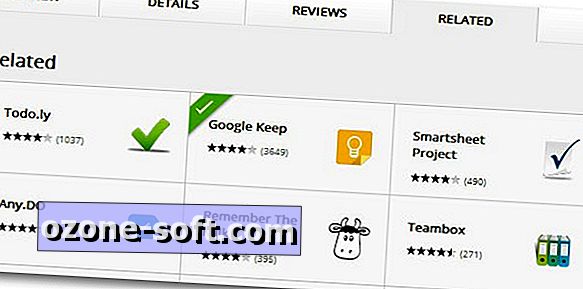
När du förstår vad ett minne är, är några av tilläggen säkert du vill bli av med några. Men för vissa tillägg, minne hogs eller inte, kanske du inte vill förlora den funktionalitet som de lägger till. I det här fallet kan du kolla in alternativ, som är ganska lätta att hitta. Gå till Google Chrome Webshop och sök efter den nuvarande anknytningen du använder. När du har hittat det klickar du på fliken Relaterad längst upp för att hitta en liknande förlängning för att prova.
Hittade du en förlängning som använde sätt för mycket minne? Dela det i kommentarerna.













Lämna Din Kommentar